Samsung Galaxy S22 и S22+ — два отличных телефона для тех, кто хочет флагманских скоростей без огромной стоимости S22 Ultra. Но прямо из коробки серия S22 не поразит вас. Правильные настройки и настройки Android 12 сделают ваш новый телефон приятным в использовании.
рассмотрев Галактика S22 и Галактика S22+, соответственно, а затем продолжили использовать их после наших обзоров, мы с Дерреком накопили множество советов и рекомендаций по Galaxy S22, которые помогут вам начать работу с вашим новым телефоном.
Или, если у вас есть Galaxy S22 Ultra, см. руководство нашего коллеги по что делать с вашим новым S22 Ultra вместо.
Разблокируйте телефон быстрее
Samsung предлагает вам добавить комбинацию Face Unlock, отпечатков пальцев и PIN-кода/пароля во время настройки. Но еще пара минут в настройках сделает разблокировку вашего Galaxy S22 намного удобнее.
Если вы используете Face Unlock, вы можете включить «Быстрое распознавание» и отключить «Оставаться на экране блокировки, пока не проведете пальцем», и ваш телефон мгновенно перейдет на главный экран. Вы также можете «Добавить альтернативный внешний вид для повышения узнаваемости», возможно, в комнате с другим освещением, с растительностью на лице или без макияжа и так далее.
Во всех случаях перейдите к Настройки > Биометрия и безопасность > Распознавание лиц и введите свой PIN-код, чтобы обновить эти настройки.
Разблокировка отпечатком пальца на самом деле может быть быстрее (и безопаснее), но раздражает сначала нажать кнопку питания, чтобы активировать датчик отпечатка пальца. Идти к Биометрия и безопасность > Отпечатки пальцев и включите Отпечаток пальца всегда включен. При этом вы можете просто поместить палец в нужное место при выключенном экране, и он откроется с минимальной задержкой.
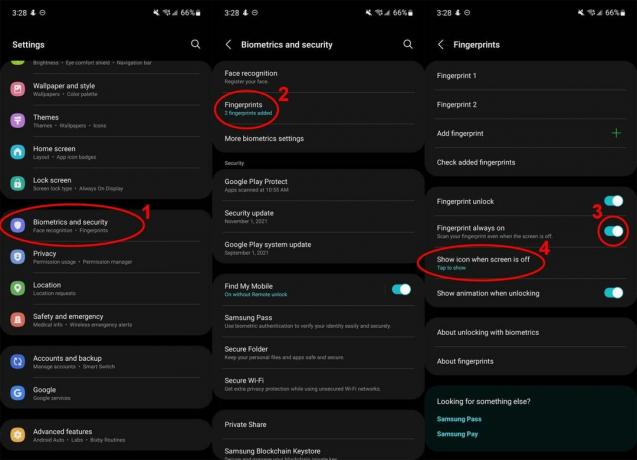
Мы также рекомендуем добавить большой и указательный пальцы, так как первый лучше держать его, а второй лучше, когда он сидит на плоской поверхности, например на столе.
Кроме того, вы можете перейти к Биометрия и безопасность > Дополнительные настройки биометрии и выключи Показать эффект перехода разблокировки если ты хочешь. Это гарантирует, что вам не придется тратить ни секунды, наблюдая, как все увеличивается на дисплее, когда вы включаете телефон.

Наконец, вы можете или не хотите включать Умный замок, который позволяет разблокировать телефон в трех случаях: когда телефон обнаруживает, что вы находитесь в движении, в надежные местоположения GPS, такие как ваш дом или работа, или когда S22 подключен через Bluetooth к определенному устройство. Вы можете выбрать только один вариант или любую их комбинацию.
Идти к Настройки > Экран блокировки > Smart Lock чтобы найти доступные варианты. У всех есть потенциальные риски, но вы можете обнаружить, что они перевешиваются возможностью обходить частые проверки безопасности.
Изменить функции кнопки питания
Поскольку Samsung не включает в свои телефоны дополнительную боковую клавишу, как некоторые OEM-производители, кнопка питания в конечном итоге получает больше функций. Это может раздражать тех из вас, кто просто хочет, чтобы все было просто. К счастью, вы можете настроить все так, чтобы ваша кнопка питания работала именно так, как вы хотите, что бы это ни было. Это включает в себя проверку того, что вы случайно не включите Bixby (потому что никто этого не хочет).
Открыть Настройки > Дополнительные функции > Боковая клавиша. Оттуда вы можете установить все, что вы хотите, чтобы боковая клавиша делала, когда вы дважды нажимаете или нажимаете и удерживаете клавишу. Таким образом, вы можете убедиться, что ваш телефон не переключается на Bixby по умолчанию, когда вы нажимаете и удерживаете, чтобы выключить телефон.

Настройте свою панель быстрого доступа
Проведите пальцем вниз от верхней части вашего Galaxy S22, и вы увидите шесть кнопок панели быстрого доступа над вашими уведомлениями. Сдвиньте вниз еще раз, и вы увидите ползунок яркости и 21 ярлык, а еще 12 скрытых ярлыков вам придется добавить вручную.
Для начала дважды проведите пальцем вниз, коснитесь символа с тремя точками и выберите Кнопки редактирования. Затем вы можете перетащить скрытый Доступные кнопки в главное меню, чтобы сделать их постоянно видимыми. Затем вы можете изменить порядок кнопок, чтобы выбрать, какие из них вы видите первыми.
Вы также можете перетащить активные кнопки в «Доступно», чтобы вы их не видели; например, потому что у меня есть Вкладка Galaxy S8+ для режима DeX мне определенно не нужен переключатель DeX для моего S22+.

Другая моя рекомендация — снова коснуться многоточия и выбрать Быстрая компоновка панели. я предпочитаю менять Контроль яркости к Показывать всегда, поэтому мне нужно только один раз провести пальцем вниз, чтобы сдвинуть яркость вверх или вниз.
В этом же меню вы можете решить, Управление устройством и Медиа выход кнопки появляются на быстрой панели, только на расширенной панели или не появляются вовсе. Я редко ими пользуюсь, но стараюсь держать их в расширенном виде на всякий случай.
Установите панель приложений с вертикальной прокруткой с помощью Good Lock
Good Lock — это то, что нужно, если у вас есть смартфон Galaxy. Он добавляет дополнительный уровень индивидуальной настройки вашему смартфону благодаря выбору различных модулей, которые вы можете загрузить. Одна из моих любимых функций — изменить панель приложений, чтобы она прокручивалась вертикально, а не прокручивала страницы приложений. Это просто кажется более последовательным и менее громоздким. С Good Lock это довольно легко сделать.
Чтобы получить доступ к Good Lock, найдите и откройте приложение Galaxy Store. Далее ищите Хороший замок и скачать его. Как только вы окажетесь в приложении, вы найдете множество «модулей», предлагающих различные функции. Для этого вам нужно скачать Home Up.
После установки откройте Главная Вверх > Главный экран и включите Список приложений. Это включит вертикальную прокрутку.
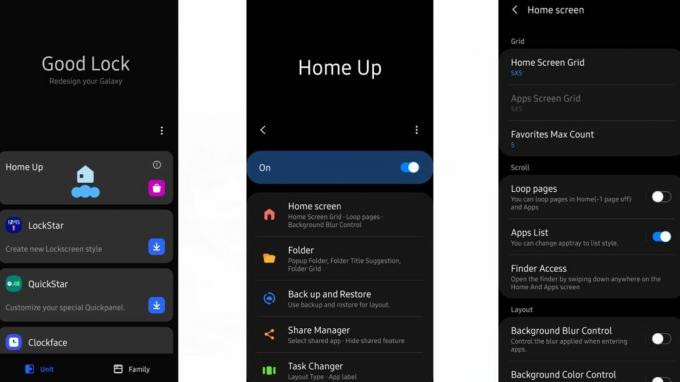
Если вы выберете Список приложений вариант, вы даже можете установить количество столбцов, которые вы хотите, чтобы ваш ящик отображал. Вернувшись в панель приложений, вы увидите изменения. Мы также рекомендуем расположить список приложений в алфавитном порядке, чтобы их было легче найти.

Настройте смарт-виджеты
Андроид 12 уделите большое внимание виджетам. Виджеты Samsung не изменились так сильно, как виджеты Google на Pixel, но с One UI 4.1 в серии Galaxy S22 появилось забавное новое дополнение под названием «Smart». Виджет." Это виджет, который объединяет карусель виджетов в один, занимая меньше места на главном экране, предоставляя вам доступ к полезной информации и функции.

Чтобы получить доступ и настроить собственный смарт-виджет, нажмите и удерживайте главный экран, чтобы вызвать редактор домашнего экрана. Выбирать Виджеты > Умный виджет, затем выберите нужный стиль виджета. В зависимости от стиля у вас может быть доступ к большему количеству функций. Например, виджет 4х1 не может отображать календарь, а виджет 2х2 может показать вам список предстоящих событий, а виджет 4х2 может дополнительно отображать месяц и день.
Разместите виджет на главном экране. Нажать и удерживать виджет для редактирования текущего виджета, добавления или удаления текущего виджета или доступа к настройкам.
Выбирать Настройки чтобы добавить, удалить или изменить порядок виджетов. Выбирать Автоповорот виджетов так что Smart Widget может показать вам тот виджет, который он считает актуальным в определенные моменты. Например, он будет автоматически отображать музыкальное приложение по умолчанию из вашей карусели при прослушивании музыки.

Настройка краевых панелей
Помимо Smart Widget, Edge Panels, вероятно, является моей самой любимой функцией на телефонах Galaxy. Это почти как второе меню быстрых настроек, но вы получаете к нему доступ, проводя пальцем сбоку от экрана, получая быстрый доступ к некоторым из ваших любимых и наиболее часто используемых приложений. Если вы опытный пользователь, это обязательная функция.
Чтобы настроить это, перейдите к Настройки > Дисплей и переключать Краевые панели на. Выбор этой опции приведет вас на новую страницу, где вы сможете настроить свои панели. Есть довольно много на выбор, и вы даже можете загрузить больше из Galaxy Store.

Ручка Параметр настраивает внешний вид вашего дескриптора, включая его размещение на экране. После того, как ваши панели настроены, вернитесь на главный экран и проведите пальцем из любой позиции, которую вы выбрали, чтобы получить доступ к своей ручке. Вы также можете нажать и удерживать ручку, чтобы переместить ее в более удобное положение.
Настройте Find My Mobile и удаленную разблокировку
Если вы потерять свой телефон Android до того, как вы настроите инструменты для его отслеживания, практически невозможно отследить его. Тот же принцип применяется, если вы установили PIN-код или пароль, а затем забыли его; если вы заранее не настроили удаленную разблокировку, у вас нет другого выбора, кроме как сбросить S22 до заводских настроек.
Даже если это кажется хлопотным, вы хотите настроить инструменты Find My Mobile прямо из коробки, чтобы потом ни о чем не жалеть.
Идти к Настройки > Биометрия и безопасность и нажмите Найди мой мобильный. Переключение этого На позволяет найти его удаленно через findmymobile.samsung.com если у вас есть зарегистрированная учетная запись Samsung.
Вы захотите включить Отправить последнее местоположение из этого же меню; он отправляет последний пакет местоположения с вашего S22, прежде чем разрядится батарея. И автономный поиск использует UWB (который есть только у S22+) и BLE для связи с другими находящимися поблизости телефонами и помогает сети Find My найти телефон, даже если вор переводит его в режим полета.

Наконец, это меню настроек имеет Удаленная разблокировка, который позволяет открыть S22 с помощью учетной записи Samsung и удаленно управлять им, если он утерян или вы забыли свой PIN-код.
Вы также можете пойти в Настройки > Экран блокировки > Контактная информация и добавьте адрес электронной почты или резервный номер телефона на экран блокировки. Таким образом, добрый самаритянин может связаться с вами, чтобы вернуть его.
Включить фильтрацию звонков
В тот момент, когда ваш номер телефона станет известен, спамеры и мошенники будут звонить вам днем и ночью независимо от того, присоединитесь ли вы к списку «Не звонить» или нет. К счастью, у Samsung есть несколько базовых инструментов идентификации вызывающего абонента и защиты от спама, которые вы можете включить.

Идти к Настройки > Приложения > Приложения по умолчанию > Идентификатор вызывающего абонента и спам-приложение и выбрать Телефон чтобы убедиться, что ваш S22 использует доступные инструменты. Находясь в меню приложений по умолчанию, вы также можете изменить программу запуска, браузер, помощник или приложение для обмена сообщениями по умолчанию, если предпочитаете другие варианты.

Затем откройте приложение «Телефон», коснитесь многоточия и выберите Настройки > АОН и защита от спама. Включение этого параметра позволит Hiya идентифицировать вызывающих абонентов как потенциальные спам-номера. Затем переключите Блокировать спам и мошеннические звонки чтобы номера с высоким риском вообще не появлялись; затем вы можете выбрать, следует ли блокировать все подозрительные номера или «Блокировать только номера с высоким риском».
Не позволяйте вашим приложениям шпионить за вами
Этот совет относится ко всем, у кого есть телефон под управлением Android 12. Новая панель конфиденциальности позволяет вам видеть каждое приложение, которое получает доступ к вашему местоположению, календарю, контактам, микрофону, камере, фотографиям, буферу обмена или любой другой информации. Вы можете проверить, какие приложения обращались к данным за последние 24 часа (или семь дней), или проверить все разрешения для данной категории и отозвать доступ для любого приложения.
После того, как вы перенесете свои данные на новый S22, приложения могут перенести или не перенести свои старые разрешения или снова запросить у вас разрешение. В любом случае, сейчас самое время очистить список приложений, которые слишком много знают о вас.

Идти к Настройки > Конфиденциальность чтобы найти всю необходимую информацию, включая всю доступную информацию за последнюю неделю. Менеджер разрешений перечисляет все разрешения для всех приложений; коснувшись любого приложения, вы можете изменить определенные разрешения для этого приложения. Например, вы можете сделать так, чтобы Google запрашивал каждый раз, когда он получает доступ к вашему местоположению, или подтверждать, что он может получить доступ только к вашему приблизительному местоположению.
Переключитесь на Google Ассистент
Bixby — довольно способный помощник, но, честно говоря, он не так полезен, как Google Assistant. Если вы похожи на меня и у вас дома есть несколько колонок Nest, вам нужно заменить Bixby на Google Assistant. Мы уже сняли его с кнопки питания, так что один шаг уже сделан.
Чтобы сменить помощника по умолчанию, откройте Настройки > Приложения > выберите приложения по умолчанию > Приложение Device Assistant > Приложение цифровой помощи, затем выберите Google Ассистент или предпочитаемый вами виртуальный помощник.

Подключайтесь к устройствам Windows и Galaxy
Одна из лучших особенностей владения смартфоном Galaxy заключается в том, что у вас есть множество вариантов подключения. Телефоны Galaxy не только хорошо сочетаются с другими устройствами Galaxy, такими как смарт-часы и планшеты, но также очень хорошо работают с компьютерами Windows. Это означает, что у вас есть множество вариантов подключения смартфона Galaxy для звонков, уведомлений и даже трансляции приложений на другие устройства.
Доступ к этим настройкам очень прост. Сначала перейдите к Настройки > Расширенные функции, а вверху вы найдете несколько различных вариантов подключения. В зависимости от того, что вам нужно, каждый параметр проведет вас через шаги по подключению к ПК с помощью Ссылка на виндовс, внешние мониторы и телевизоры с использованием DeX, или другие устройства Galaxy, где вы можете звонить, отправлять текстовые сообщения и даже продолжать работу приложений на разных устройствах.

Выбирайте правильные аксессуары
Последнее, что вы хотите сделать, это купить телефон за 800-1000 долларов, а затем бросить его и взломать через несколько дней (как мой соавтор Деррек сделал со своим LG G8 всего через два дня). Серия Galaxy S22 будет получать обновления безопасности в течение пяти лет, и даже если вы не планируете использовать ее так долго, вы захотите, чтобы она была в надлежащем состоянии, когда вы будете продавать ее в будущем.
Очевидное место для начала — это кейс. Мы собрали лучшие чехлы для Galaxy S22 и лучшие чехлы для Galaxy S22+ для любой модели, которой вы владеете. Вы найдете несколько прозрачных вариантов, которые позволят вашему красочному стеклу сиять, или более прочные корпуса, которые выдержат серьезные повреждения.

Мы также выбрали наших фаворитов для лучшие защитные пленки для экрана Galaxy S22 (и Протекторы S22+). Оба телефона имеют стекло Gorilla Glass Victus для предотвращения царапин, но защитная пленка для экрана защитит от более серьезных трещин.
Поскольку ваш Galaxy S22 не поставляется с зарядным устройством из коробки, вы можете его приобрести (если у вас его еще нет). Galaxy S22 поддерживает зарядку мощностью 25 Вт, а S22+ технически поддерживает зарядку 45 Вт. Но реальные тесты показывают очень небольшую разницу в скорости зарядки между 45 Вт и 25 Вт для Plus, поэтому вы можете обойтись покупкой твердого блока на 25 Вт в любом случае.
Оба телефона также поддерживают беспроводную зарядку мощностью 15 Вт, и мы выбрали лучшие беспроводные зарядные устройства это пополнит ваш телефон, не подключая его.
